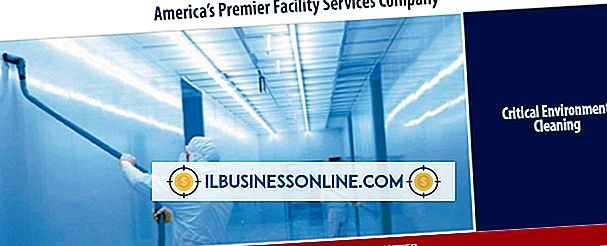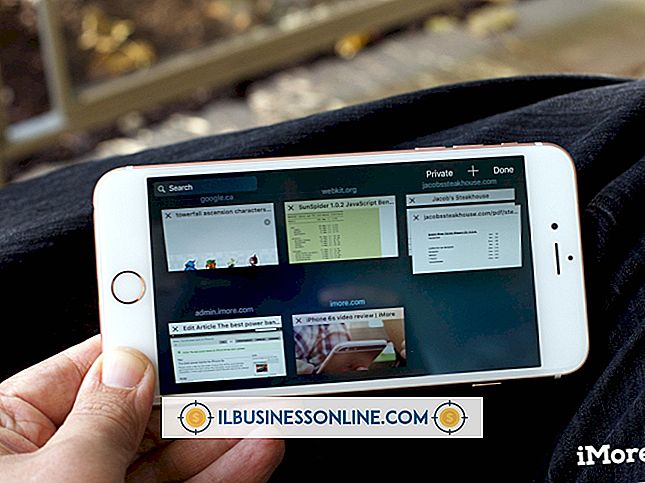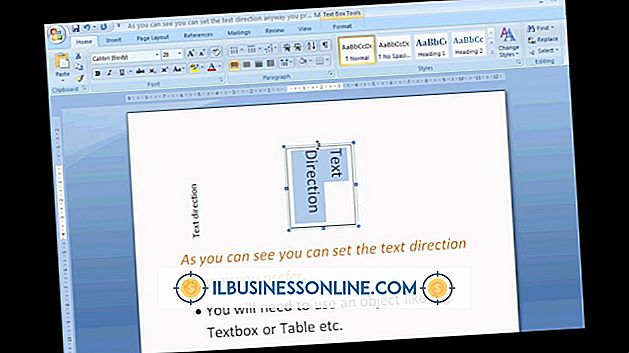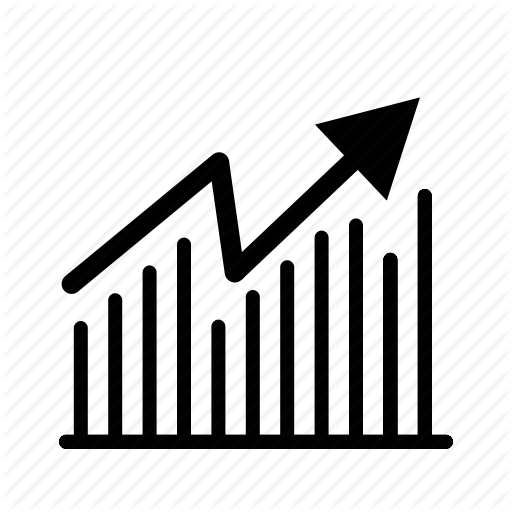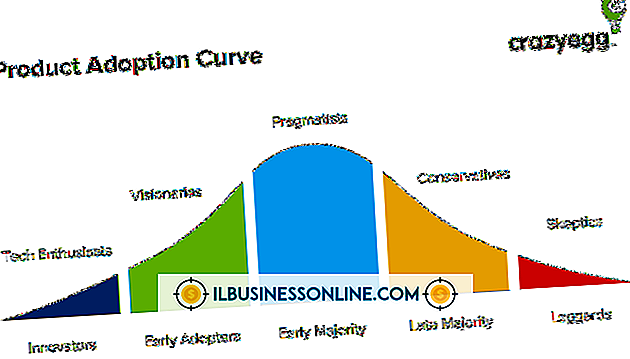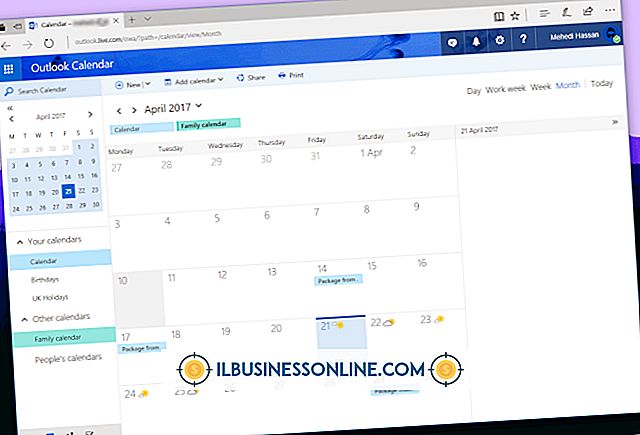वायरलेस प्रिंटर जो विंडोज 7 के साथ काम करेगा

वायरलेस प्रिंटर न केवल आपके डेस्क से एक और केबल को खत्म करते हैं, वे एक प्रिंटर पर अनफ़िट किए गए एक्सेस को भी अनुमति देते हैं, भले ही यह कई गज की दूरी पर हो। दो प्रकार के वायरलेस प्रिंटर हैं जिन्हें आप विंडोज 7 कंप्यूटर के साथ एक्सेस कर सकते हैं: वाई-फाई और ब्लूटूथ। अधिकांश निर्माता प्रिंटर की कई पंक्तियों में अंतर्निहित सुविधा के रूप में वायरलेस की पेशकश करते हैं, लेकिन भले ही आपका प्रिंटर वायरलेस के साथ नहीं आता है, आप आमतौर पर यूएसबी एडाप्टर जोड़कर इसे वायरलेस बना सकते हैं।
वाई-फाई प्रिंटर
वाई-फाई प्रिंटर किसी भी वाई-फाई राउटर की तरह वाई-फाई राउटर से वायरलेस तरीके से कनेक्ट होते हैं, वही 802.11 मानकों का उपयोग करके लैपटॉप, टैबलेट या स्मार्टफोन का उपयोग किया जाता है। आप प्रिंटर को नेटवर्क से कैसे कनेक्ट करते हैं, यह अलग-अलग होता है, लेकिन अधिकांश प्रिंटर में आज एलसीडी डिस्प्ले होता है, जिससे आप वाई-फाई नेटवर्क को खोज सकते हैं, इससे कनेक्ट हो सकते हैं और एक सुरक्षा पासवर्ड दर्ज कर सकते हैं। एक बार प्रिंटर नेटवर्क से कनेक्ट हो जाने के बाद, विंडोज 7 इसे एक्सेस कर सकता है। आपको अभी भी ड्राइवर स्थापित करने की आवश्यकता होगी, जो विंडोज के माध्यम से या प्रिंटर की स्थापना सीडी-रॉम से डाउनलोड करने के लिए उपलब्ध है।
ब्लूटूथ प्रिंटर
ब्लूटूथ आज एक और वायरलेस तकनीक है जो कई प्रिंटर पर पाई जाती है। वाई-फाई के विपरीत, ब्लूटूथ एक वायरलेस नेटवर्क से कनेक्ट नहीं होता है। इसके बजाय, यह विंडोज 7 कंप्यूटर पर ब्लूटूथ एडाप्टर से सीधे जोड़े जाता है, साथ ही स्मार्टफोन और टैबलेट जैसे अन्य ब्लूटूथ-सक्षम डिवाइस भी। एक बार कंप्यूटर से जोड़े जाने के बाद, आप प्रिंटर को विंडोज 7 के साथ एक्सेस कर सकते हैं, जैसा कि आप किसी भी नेटवर्क या वाई-फाई प्रिंटर से करेंगे। ब्लूटूथ की एक सीमित सीमा लगभग 30 फीट है, जो आमतौर पर अधिकांश घरेलू कार्यालयों के लिए पर्याप्त है।
वायरलेस एडेप्टर
यदि आपका प्रिंटर वायरलेस नहीं है, तो आप प्रिंटर के यूएसबी पोर्ट का उपयोग करके इसे वायरलेस एडाप्टर से कनेक्ट करने में सक्षम हो सकते हैं। प्रिंटर मॉडल अलग-अलग होते हैं, जैसा कि निर्माता की आवश्यकताएं होती हैं, इसलिए यह सुनिश्चित करने के लिए कि एडाप्टर के साथ प्रिंटर खरीदने से पहले प्रलेखन आपके मॉडल के साथ संगत है, यह पढ़ना महत्वपूर्ण है। यदि आपके कंप्यूटर में वाई-फाई या ब्लूटूथ नहीं है, तो आप कंप्यूटर के लिए एडाप्टर्स भी खरीद सकते हैं। एडेप्टर खरीदने से पहले, सुनिश्चित करें कि यह विंडोज 7 के साथ संगत है।
वायरलेस प्रिंटर को विंडोज 7 से कनेक्ट करना
इससे पहले कि आप विंडोज 7 के साथ वाई-फाई या ब्लूटूथ कंप्यूटर का उपयोग कर सकें, आपको प्रिंटर के सॉफ़्टवेयर ड्राइवरों को स्थापित करना होगा। ऐसा करने के लिए, Windows प्रारंभ मेनू से "डिवाइस और प्रिंटर" पर क्लिक करें और फिर "प्रिंटर जोड़ें" चुनें। जब आप "एक नेटवर्क, वायरलेस या ब्लूटूथ प्रिंटर जोड़ें" विकल्प का चयन करते हैं, तो विंडोज प्रिंटर की खोज करेगा और फिर ड्राइवरों को पहले से इंस्टॉल नहीं होने पर आपको डाउनलोड करने के लिए संकेत देगा। एक बार स्थापित होने के बाद, आप किसी भी समय प्रिंटर को एक्सेस कर सकते हैं, ठीक उसी तरह जैसे आप किसी केबल से जुड़े प्रिंटर से करेंगे।